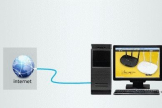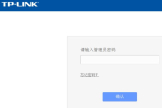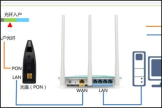单位专线网络路由器怎么设置(怎么设置单位的路由器)
一、单位专线网络路由器怎么设置
单位的网络也是通过路由器建立的局域网,连接无线路由器,其实就是两个路由器之间连接。
1:接无线路由器的WAN口,两个路由器级联:
无线路由器设置WAN口动态IP,设置无线路由器的LAN口网关不要和总路由器 在一个网段上,避免IP冲突。
例如:总路由器的网关IP是192.168.1.1,那把无线路由器的LAN口网关改为X.Y.Z.1,即前三位最少有一位要和A的不一样。
路由器无线设置按照说明书设置。
设置完成后,网线连接无线路由器的WAN口使用。
2:网线连接无线路由器的LAN口,把无线路由器当交换机使用:
设置关闭B的LAN口的DHCP功能, WAN口参数不用设置,路由器无线设置按照说明书设置。
设置完成后,网线连接无线路由器的LAN口使用。
二、怎么设置单位的路由器
在世界范围内,作为计算机网络众多组成部分之一的无线网络技术已经迅速发展成为至关重要、不可或缺的一个部分,那么你知道单位路由器怎么设置无线网络吗?下面是我整理的一些关于单位路由器设置无线网络的相关资料,供你参考。
单位路由器设置无线网络的案例
电脑上的固定IP地址配置信息,如下图所示
即该网友的环境是,公司办公室已经配置了一台路由器连接Internet上网,而且该路由器上没有启动DHCP服务和无线网络,公司的网络管理员给该网友分配了一个固定IP地址来上网;该网友为了能够使用无线网络,自己买了一台无线路由器,询问这时候应该怎样配置这台无线路由器。
要想让这台TP-Link无线路由器可以上网,需要进行下面几个配置步骤:1、路由器连接到公司的路由器上;2、配置电脑IP为自动获取;3、更改路由器LAN口IP;4、配置路由器WAN口参数;5、配置无线网络。
路由器连接到公司的路由器上
准本2根网线,用一根网线一头连接到公司路由器的LAN接口上面,网线的另一头连接到网友自己购买的TP-Link无线路由器的WAN接口;另外一根网线用来连接该网友自己的办公电脑,另一头连接到TP-Link路由器的LAN接口。
配置电脑IP为自动获取
该网友的电脑之前用的公司分配的固定IP地址上网,现在需要把IP地址更改为自动获取,才能够配置其购买的无线路由器来上网如下图所示:
更改路由器LAN口IP
该网友公司的路由器的管理设置地址是192.168.1.1,而其自己所购买的TP-Link路由器的登录设置地址也是192.168.1.1的,所以这里需要把其自己所购买的路由器的`LAN口IP地址修改为192.168.2.1.
点击“网络参数”——>“LAN口设置”——>修改“IP地址”为:192.168.2.1——>点击“保存”。
友情提示:修改为192.168.2.1后,路由器会自动重启,重启完成后;用户需要在浏览器中输入192.168.2.1来登录到路由器的设置界面,然后进行后续的配置。
配置路由器WAN口参数
点击“网络参数”——>“WAN口设置”——>“WAN口连接类型”选择:静态IP——>“IP地址”、“子网掩码”、“网关”、“DNS服务器”,填写公司网络管理员分配的信息即可——>点击“保存”。
配置无线网络
1、点击“无线设置”——>“基本设置”——>设置“SSID号”——>勾选“开启无线功能”和“开启SSID广播”
2、点击“无线设置”——>“无线安全设置”——>右侧选择“WPA-PSK/WPA2-PSK”——>设置“PSK密码”——>点击页面下方的“保存”即可。
完成上诉配置后,该网友的电脑可以通过其购买的无线路由器上网了,手机也可以通过无线的方式连接到路由器上的无线网络上网了,至此所有的配置完成。
三、宽带专线路由器设置
先将线路连接好,并通电,打开电脑浏览器输入路由器默认IP,输入默认帐号及密码进入路由器设置,进行宽带拨号上网保存后再重启路由器即可正常上网了,详细步骤如下:
1、将网线—路由器—电脑之间的线路连接好,启动电脑和路由器设备;
2、翻看路由器底部铭牌或使用说明书,找到路由器IP、默认帐号及密码。
如接入的是光纤,光纤猫IP必须和路由器IP不在一个网段,否则容易起冲突;
3、打开浏览器,输入查询到的IP地址并按下回车,如192.168.1.1如输入提示不对,则表示被修改过只能是长按路由器上面的Reset按钮将路由器恢复出厂设置后重新设置;
4、进入路由器登录界面,输入查询到的默认登录帐号及密码,如输入提示不对,则表示被修改过只能是长按路由器上面的Reset按钮将路由器恢复出厂设置后重新设置;
5、进入路由器设置界面,找到左侧菜单栏的设置向导,根据提示选择下一步,选择PPPOE拨号上网;
6、输入从网络服务商申请到的账号和密码,输入完成后直接下一步;
7、设置wifi密码,尽量字母数字组合比较复杂一点不容易被蹭网(此步骤针对路由器有wifi功能的,无wifi功能的直接到下一步);
8、输入正确后会提示是否重启路由器,选择是确认重启路由器,重新启动路由器后即可正常上网。